排查 Microsoft Edge SSL 協定錯誤 (ERR_SSL_PROTOCOL_ERROR)

遇到 Microsoft Edge 瀏覽器 ERR_SSL_PROTOCOL_ERROR 錯誤?本文提供 SSL 協定錯誤的逐步修復方法,從清除快取到進階重置,應有盡有。使用我們的終極指南,快速恢復網路連線。
由於其速度、效率和安全性,谷歌瀏覽器是用戶最喜歡的網絡瀏覽器。然而,Chrome 用戶在瀏覽時偶爾會遇到問題。許多人在 Chrome 上遇到的一個反復出現的錯誤是 SSL 協議錯誤。這個錯誤導致網頁加載失敗,並顯示錯誤消息“ERR_SSL_PROTOCOL_ERROR”。如果您遇到此問題,本文旨在提供幫助。
SSL 協議錯誤發生在受 SSL 保護的網站上,是許多 SSL 錯誤之一。SSL 或安全套接字層是一種標準技術,旨在保護瀏覽器和服務器之間的任何通信。它用於保護任何組織或個人的潛在敏感信息。SSL 協議錯誤表示建立安全連接時出錯,錯誤消息通常會提到:
無法與服務器建立安全連接。這可能是服務器的問題,或者它可能需要您沒有的客戶端身份驗證證書。

發生 SSL 協議錯誤時,確定其確切原因往往困難重重,但可能的原因消息很多。如果是由於服務器問題,則別無選擇,只能等待它得到解決。
還有其他可能的因素會導致 ERR_SSL_PROTOCOL_ERROR,基於每一個的各種解決方案存在。因此,為了修復錯誤,下面描述的解決方案值得嘗試。
系統的日期和時間設置不正確可能會導致此錯誤。系統的錯誤日期和時間會複雜化 SSL 證書的身份驗證過程,因為證書有過期日期。
因此,應在系統中設置正確的日期和時間。您可以直接從任務欄或通過控制面板檢查和更改它。
Cookie 和緩存等瀏覽數據的累積會導致各種問題。因此,清除瀏覽數據可能會修復 SSL 協議錯誤,具體步驟如下:
| 步驟 | 操作說明 |
|---|---|
| 1 | 打開 Chrome,然後按 Ctrl + Shift + Del. |
| 2 | 在時間範圍類別中,選擇 “所有時間”. |
| 3 | 選中 “Cookie 和其他站點數據” 和 “緩存的圖像和文件” 選項旁邊的框。 |
| 4 | 點擊 “清除數據”. |
您的計算機中的防病毒或反惡意軟件會定期檢查每一個在線內容是否存在威脅。雖然它旨在保護系統,但即使網站不構成威脅,它也可能經常阻止網站。
如果服務器使用的是舊版本的 SSL 協議,系統的殺毒軟件或防火牆可能會阻止 SSL 連接。因此,暫時禁用該軟件可能會允許您訪問該網站。然而,這並不是永久的解決方案,禁用防病毒軟件會使您的系統面臨風險。
清除 SSL 狀態是修復 Err_SSL_Protocol_Error 另一個有效方法。請按照以下步驟操作:
| 步驟 | 操作說明 |
|---|---|
| 1 | 導航到 控制面板,然後選擇 “網絡和 Internet”. |
| 2 | 選擇 “網絡和共享中心”. |
| 3 | 在左下角,單擊 “Internet 選項”. |
| 4 | 在將出現的新窗口中,轉到“內容”選項卡。 |
| 5 | 查找 “清除 SSL 狀態” 按鈕並單擊它,然後按 確定. |
Quick UDP Internet Connections (QUIC) 是 SSL 協議的替代方案,在開發過程中會出現問題。禁用 QUIC 可能會解決 SSL 協議錯誤的問題,具體步驟如下:
| 步驟 | 操作說明 |
|---|---|
| 1 | 在 Chrome 地址欄中,複製並粘貼 “chrome://flags/#enable-quic”,然後按 Enter。 |
| 2 | 轉到 Experimental QUIC Protocol 部分,然後選擇 Disabled 選項。 |
| 3 | 重新啟動 Chrome,查看 Err_SSL_Protocol_Error 是否已糾正。 |
SSL 或 TLS 協議有不同版本。如果任何網站使用過時的 SSL 或 TLS 版本,連接將面臨身份驗證問題,並且會出現錯誤,從而阻止網站。不過,在瀏覽器中啟用所有版本的 SSL 和 TLS 可能有助於繞過問題並建立成功的連接。請參考以下步驟:
| 步驟 | 操作說明 |
|---|---|
| 1 | 導航到控制面板 → 網絡和 Internet → 網絡和共享中心 → Internet 選項,轉到 Internet 屬性。 |
| 2 | 在 Internet 屬性窗口中,轉到高級選項卡。 |
| 3 | 向下滾動,直到找到安全類別。在它下面,選中列出的所有 SSL 和 TLS 版本旁邊的框,然後單擊應用。 |
| 4 | 最後,重新啟動 Chrome 並檢查 Err_SSL_Protocol_Error 是否已糾正。 |
就像之前的方法一樣,這些方法也應該視為最後的手段,特別是如果有過時的 SSL 或 TLS 版本,則無法保證連接的安全性。
本文討論了解決 Err_SSL_Protocol_Error 的不同方法。根據錯誤的原因,任何一種給定的技術都應該起作用。如果沒有任何方法產生任何結果,則問題可能出在服務器上,您別無選擇,只能等待。
最簡單的方法應該是優先考慮的選擇。其他方法如禁用 Chrome 擴展程序,雖然也可能有效,但如若必要,應該仔細考慮。禁用防病毒軟件或啟用所有版本的 SSL,特別是過時的版本,將使您的系統面臨風險,因此應謹慎使用。
遇到 Microsoft Edge 瀏覽器 ERR_SSL_PROTOCOL_ERROR 錯誤?本文提供 SSL 協定錯誤的逐步修復方法,從清除快取到進階重置,應有盡有。使用我們的終極指南,快速恢復網路連線。
遇到 Windows 11 上的 ERR_SSL_PROTOCOL_ERROR 錯誤?了解 Chrome、Edge 和 Firefox 的有效修復方法。清除快取、更新 TLS 等,立即保障您的瀏覽安全。
還在為 Microsoft Edge 瀏覽器 TPM 認證錯誤而煩惱嗎?我們提供簡單易懂的 TPM 錯誤修復方案,幫助您輕鬆解決 Edge 中的 TPM 錯誤。使用我們最新且經過測試的解決方案,即可恢復流暢的上網體驗。無需任何技術技能!
在 Microsoft Edge 中解鎖 Chrome 擴充功能的全部功能!按照這份簡單的 2026 年指南,輕鬆安裝您喜愛的擴充程序,大幅提升您的瀏覽體驗。無需任何技術技能!
輕鬆掌握如何在 Microsoft Edge 中啟用 IE 模式。使用這份簡單易懂的分步指南,修復與舊版網站的兼容性問題,無縫存取舊版內容。立即提升您的工作效率!
了解如何在退出時自動清除 Microsoft Edge 數據,實現極致隱私保護。請依照我們的簡易指南操作,即可在每次關閉瀏覽器時清除瀏覽紀錄、Cookie 等資訊。立即提升安全!
還在為 Microsoft Edge 瀏覽器搭配 Wallpaper Engine 壁紙引擎時崩潰而煩惱嗎?按照我們的逐步指南,快速解決 Microsoft Edge 與 Wallpaper Engine 的衝突。我們提供行之有效的解決方案,確保流暢瀏覽和精美桌布。
還在為 Microsoft Edge 的 HSTS 攻擊警告而煩惱嗎?取得 2026 年終極修復方案,其中包含逐步指南,可快速解決此令人頭痛的安全警報。清除快取、重置設置,確保安全!
還在為 Microsoft Edge 網頁影片的音畫不同步而煩惱嗎?立即取得完美音畫同步解決方案。我們提供逐步指南,其中包含經實踐驗證的有效方法,可解決 YouTube 和 Netflix 等網站上的卡頓、延遲和不同步問題。
遇到 Microsoft Edge Windows 沙盒錯誤?查看逐步故障排除修復方案,快速解決問題。立即啟用功能、更新設定並恢復流暢瀏覽體驗!
厭倦了 Microsoft Edge 工作列圖示重疊,讓螢幕看起來雜亂無章?按照我們經過驗證的分步修復方法,即可輕鬆打造整潔的工作列。這些快速解決方案適用於最新版本的 Edge,無需任何技術技能!
透過逐步修復方案,正面解決 Microsoft Edge 透明度多 GPU 問題。輕鬆恢復雙 NVIDIA/Intel 設定下流暢、清楚的標籤頁和特效。
遇到 Microsoft Edge 更新錯誤 0x80073712?了解如何透過 SFC 掃描、DISM 修復和 Edge 重置等逐步修復方法快速解決問題。無需任何技術技能!
還在為 Microsoft Edge 腳本錯誤導致列印失敗而煩惱嗎?按照我們經過驗證的分步指南,即可快速修復—無需任何技術知識。適用於最新版本的 Edge 瀏覽器,確保列印流暢無阻。
遇到 Microsoft Edge 精準驅動程式缺失錯誤?了解如何逐步修復,恢復流暢的觸控板手勢、更新和效能。為 Windows 使用者提供快速可靠的解決方案。
使用 Winaero Tweaker 調整後,Microsoft Edge 瀏覽器出現當機或錯誤?取得《如何修復 Microsoft Edge Winaero Tweaker 問題 2026》終極指南。提供逐步解決方案,幫助您在最新版本中流暢瀏覽網頁。快速可靠的修復方案!
還在為 Microsoft Edge 瀏覽器上的 Rainmeter 皮膚錯位而煩惱嗎?這本終極指南將透過逐步修復、配置和技巧,徹底解決 Microsoft Edge Rainmeter 皮膚定位錯誤,幫助您實現完美的疊加層對齊。重拾個人化體驗!

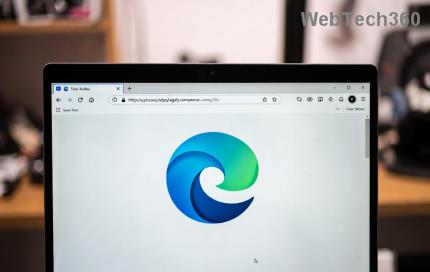

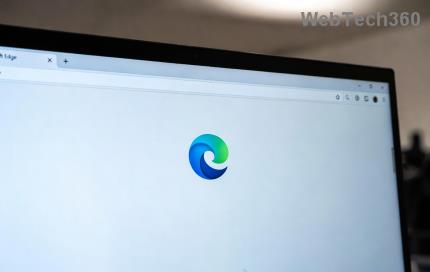
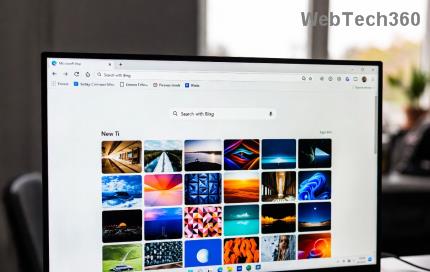








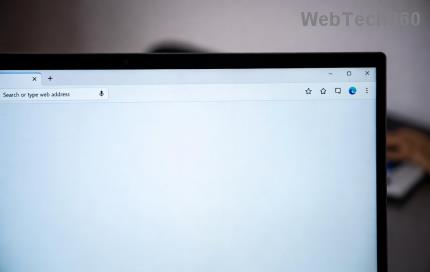
小芝 -
這個錯誤實在太煩了,看了你的文章後,終於找到了解決方案!真心感謝
美姬 -
其實我不是很懂技術,看到這些解答後,心裡也有了一些底,感謝分享!
Huyền Lizzie -
分享給所有正在找解決方案的朋友們!這篇文章非常有參考價值,教程也很詳盡
馨辰 -
原來這麼簡單就能解決!從今以後不再擔心 Err_SSL_Protocol_Error 了
大志 -
這篇文章幫助我解決了不少困擾,真心感謝你!希望你能分享更多的 IT 知識
小麗 -
這篇文章真的是救星,謝謝你的分享,讓我心情好多了!
小雨 -
有沒有其他報錯的方法可以一起介紹呢?我也想學習更多解決問題的技巧
楊偉 -
這篇文章寫得相當精緻,我學到了不少,也解決了自己的問題,非常感謝
Emily88 -
我在使用 Chrome 的時候也時常會遇到這個問題,這次終於找到了方法解決,謝謝你
Cute Cat -
我看了這篇文章之後,連我家貓咪都過來幫我看了,哈哈,真是太棒了!
小翠 -
我覺得這篇文章裡的解決方案對於很多人都會有幫助,希望能多分享類似的文章
Phúc IT -
做了文章裡推薦的步驟,成功修復了!真的太謝謝你了,解決了我的大麻煩
阿強 -
能不能再分享一下其他的錯誤解決方案呢?我最近剛改了瀏覽器也遇到了一些問題
幸福小熊 -
這樣的分享讓我有種豁然開朗的感覺,謝謝你幫了我大忙
Mèo mập -
太神奇了,我以為我永遠都無法解決這個問題,謝謝你
小白 -
我有時會懷疑是我網路的速度問題,上次為了修這個錯誤,花了一整天,結果是設定問題
Hương KT -
備份資料好麻煩!不過看了這篇文章,總算解決了 SSL 錯誤的問題!感覺放心多了!
Có Cao -
很高興找到這篇文章,原本還打算重灌電腦呢!這下省事多了
Linh mèo -
啊!我以前也曾經為這個錯誤困擾,現在找到了解決辦法,所以我會把這篇文章分享給更多人
鑫鑫 -
這問題真讓人頭疼,經過你的教學後,我也成功修復了!感覺好開心喔~
Hương Đà Nẵng -
這篇文章很有幫助!我之前以為是網路的問題,結果發現是 Chrome 的設定。大家可以試試裡面提供的方法
Mèo con -
哈哈,果然是 Chrome 的問題,還以為是我電腦壞了,好在找到解決方法了!
Tommy -
我覺得這是一個很常見的問題,文章寫得很好,讓人很清楚怎麼解決,非常感謝
小明 -
謝謝你的分享!我之前也遇到過 Err_SSL_Protocol_Error 的問題,這篇文章幫助我解決了,非常感激!
小剛 -
感謝你提供的解決方案,這個錯誤真的讓人煩躁,現在終於可以順利上網了
潘小咪 -
這個問題解決的過程中我還學會了一些新的知識,比較開心
Quang vn -
這篇文章寫得真詳細!有些步驟我以為會很複雜,結果發現很簡單,我會推薦給朋友!
杜翔 -
能提供更詳細的步驟或是圖解嗎?我對這種技術的東西有點困難~
Thùy Linh -
原來 Err_SSL_Protocol_Error 是這樣的原因!學到新知識了,謝謝你的整理,實在是太有用了
吳麗 -
我不太懂技術方面的東西,但這篇文章寫得很簡單,我都能懂,太厲害了
小雪 -
我朋友也有相同的問題,我會轉發這篇文章,讓他也能輕鬆解決!
志強 -
我嘗試了這些方法,發現還是有點小問題,有沒有其他的建議呢?
阿華 -
我想問一下,除了這個錯誤,還有其他類似的瀏覽器錯誤應該如何解決嗎